توفّر ميزة "تكبير جزء من الشاشة"، التي تم طرحها في نظام التشغيل Android 12، خيارات عرض محسّنة لضعاف البصر.
قد يرتدي المستخدمون الذين يعانون ضعفًا في النظر نظارات طبية، أو قد يواجهون صعوبة مؤقتة في تفسير ما يظهر على الشاشة بسبب الظروف البيئية أو المرض. يمكن أن تحدث صعوبات مؤقتة بسبب عوامل مثل الإضاءة المفرطة أو الإرهاق الشديد لدى المستخدم.
تتيح ميزة تكبير جزء من الشاشة في Android 12 للمستخدم التبديل بين تكبير الشاشة بالكامل وتكبير جزء من الشاشة. باستخدام ميزة تكبير جزء من الشاشة، يمكن للمستخدمين سحب الجزء المكبَّر من الشاشة على الشاشة لعرض مناطق مختلفة. يظهر زر تبديل يتيح للمستخدم التبديل إلى التكبير بملء الشاشة عند تفعيل ميزة التكبير. بدءًا من Android 14، يمكن للمستخدمين الاختيار من بين حجم صغير أو متوسط أو كبير أو ملء الشاشة للمكبِّر.
للتبديل بين طرق العرض، اتّبِع الخطوات التالية كما هو موضّح في الشكل 1:
- أثناء استخدام ميزة "التكبير بملء الشاشة"، انقر على رمز "الإعدادات".
- اختَر أحد أحجام المكبر الثلاثة الأولى (صغير أو متوسط أو كبير).
- انقر على تم. يتغيّر مكبّر الشاشة إلى تكبير النافذة المحدّدة.
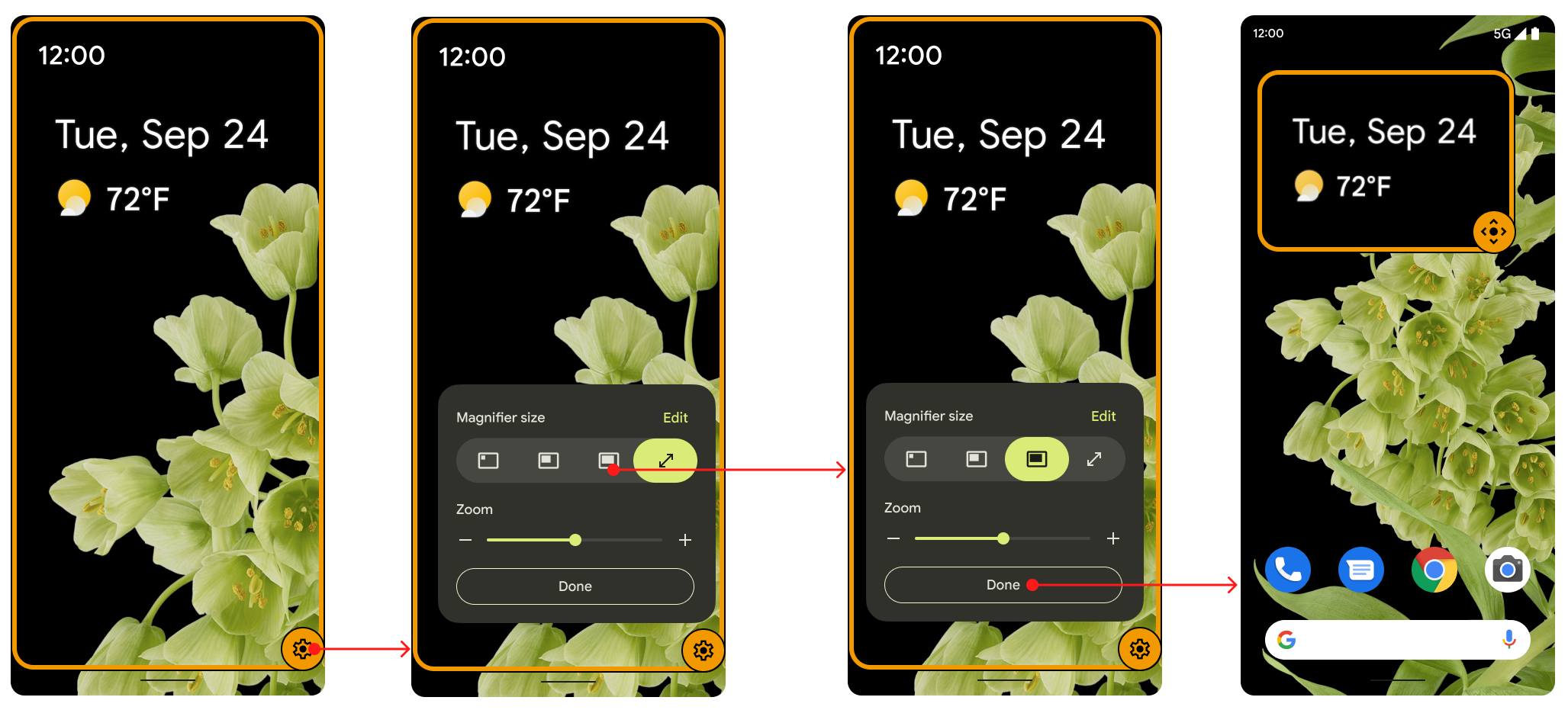
الشكل 1. زر التبديل بين طرق العرض
يختفي زر التبديل بعد خمس ثوانٍ من عدم النشاط، ثم يظهر مجددًا عندما يتفاعل المستخدم مع الشاشة. يمكن للمستخدمين تمديد هذه المدة من خلال تغيير قيمة مهلة إمكانية الوصول في الإعدادات.
يختار المستخدمون إعداداتهم المفضّلة ضمن التكبيرات في الإعدادات. ويمكنهم استخدام وظيفة التكبير العادية، والتبديل بين وظيفتَي التكبير والتكبير بملء الشاشة حسب الحاجة من خلال النقر على التبديل بين وضع ملء الشاشة وجزء من الشاشة ضمن اختيار طريقة التكبير.
لاستخدام خيارات التكبير، اتّبِع الخطوات التالية كما هو موضّح في الشكل 2:
- في قائمة تسهيل الاستخدام ضمن الإعدادات، اختَر التكبير لضبط نوع التكبير.
- يتم تلقائيًا ضبط نوع التكبير على التبديل بين إمكانية تكبير الشاشة كلها أو جزء منها. إذا اختار المستخدم تكبير جزء من الشاشة، لن يظهر خيار ملء الشاشة في مربّع الحوار حجم المكبر.
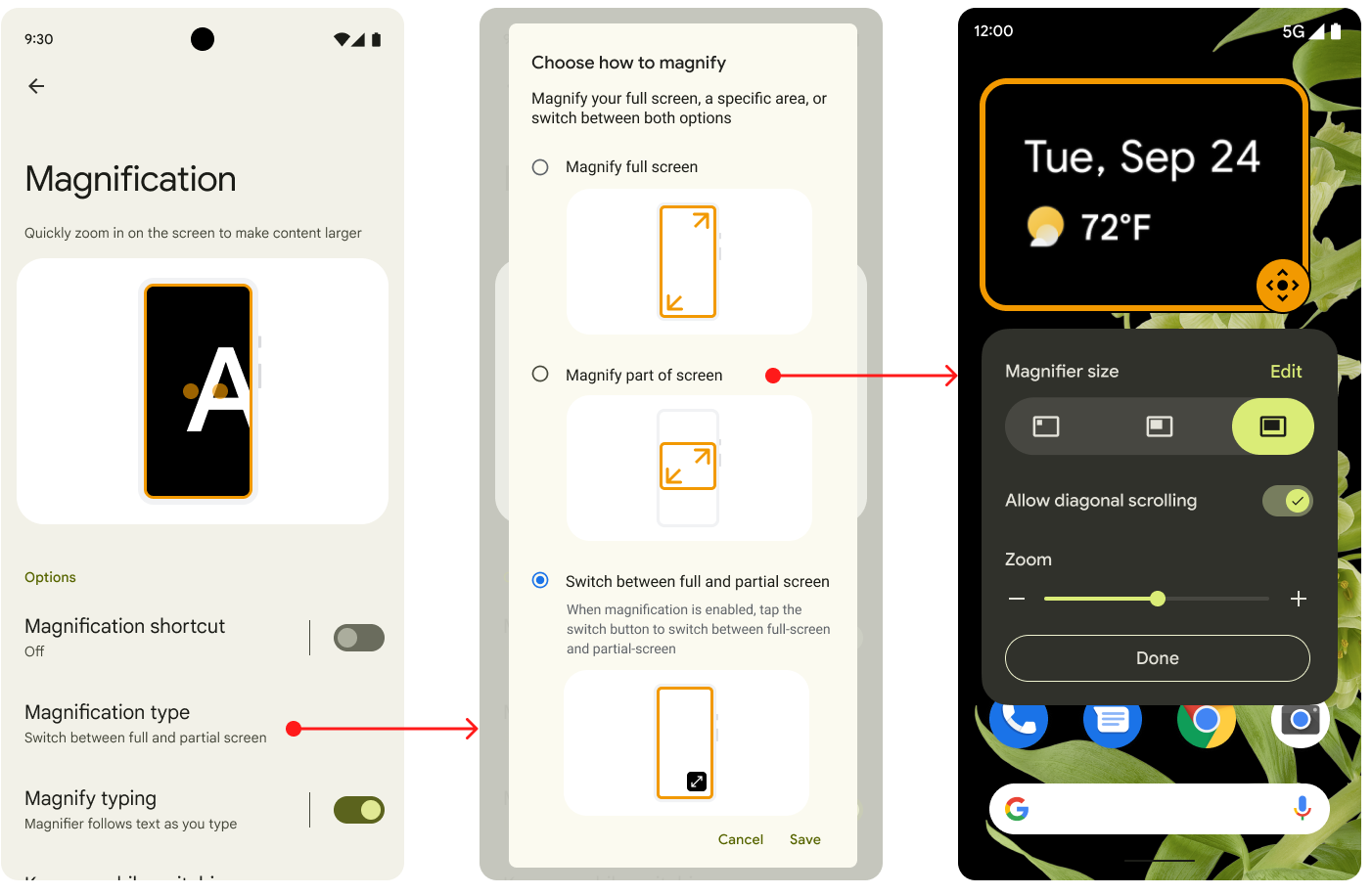
الشكل 2. خيارات التكبير في "الإعدادات"
يمكن للمستخدمين التبديل بين الخيارين تلقائيًا، أو يمكنهم اختيار خيار تكبير الشاشة بالكامل. تتوفّر وظيفة تكبير جزء من الشاشة على أجهزة Android 11 التي تمت ترقيتها إلى Android 12. يمكن للمستخدم الذي لديه جهاز Android 11 تمت ترقيته إلى Android 12 التبديل بينهما أيضًا، ولكن هذا ليس خيارًا تلقائيًا.
يتم تحريك تغيير التكبير، كما هو موضّح في الشكل 3. يزداد المقياس أو ينخفض تدريجيًا إلى أن يتم الوصول إلى القيمة المستهدَفة المحدّدة.
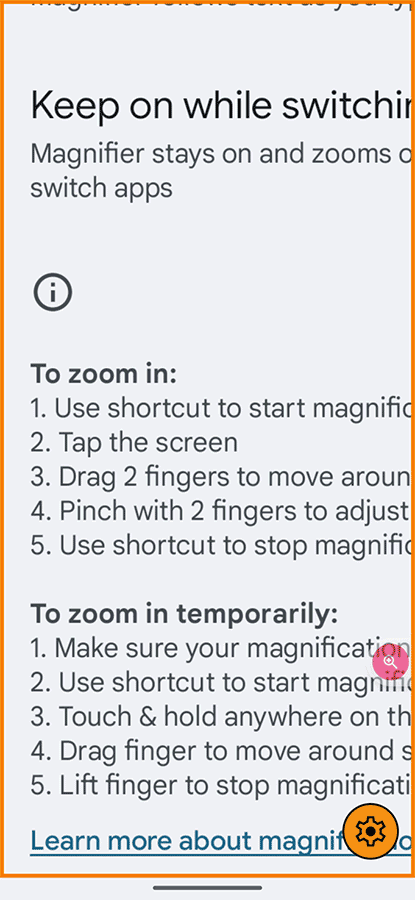
الشكل 3. صورة متحركة مع تكبير
التنفيذ
لا يحتاج المصنّعون الأصليون للأجهزة والشركاء إلى اتّخاذ أي إجراء لتفعيل ميزة التكبير الجزئي للشاشة في Android 12. يكون هذا الخيار مفعَّلاً تلقائيًا. لإيقافها، اضبط القيمة المنطقية config_magnification_area على
false في ملف config.xml،
ما يؤدي إلى إزالتها من الإعدادات. عند تفعيل هذه الميزة، يمكن للمستخدمين إيقافها في الإعدادات، ولكن لا يمكنهم إزالتها. (عندما يوقف المستخدم ميزة تكبير جزء من الشاشة في الإعدادات، تظل قيمة config_magnification_area الأصلية في إعداد true محفوظة).
تكبير جزء من الشاشة في الإصدار 11 من نظام التشغيل Android والإصدارات الأقدم
يمكن استخدام هذه الميزة على أجهزة Android 11 والإصدارات الأقدم التي تمت ترقيتها إلى Android 12. بالنسبة إلى المستخدمين الذين لديهم أجهزة تعمل بنظام التشغيل Android 11 أو إصدار أقدم واستخدموا في الأصل وظيفة التكبير الكامل ثم انتقلوا إلى Android 12، عندما يفعّلون التكبير الكامل لأول مرة، سيظهر مربّع حوار إشعار لتذكيرهم بإمكانية تكبير جزء من الشاشة.
إذا لم يسبق له استخدام التكبير بملء الشاشة، يمكنه الانتقال إلى الإعدادات > تسهيل الاستخدام > التكبير لاستخدام التكبير بملء الشاشة والتكبير بجزء من الشاشة.
النقر ثلاث مرات وأدوات تسهيل الاستخدام
عندما يختار المستخدمون تكبير جزء من الشاشة من خلال النقر ثلاث مرات، يظهر مربّع حوار تحذيري يطلب منهم التبديل إلى زر أدوات تمكين الوصول بدلاً من ذلك. يمكنهم اختيار استخدام النقر ثلاث مرات، ولكن يضمن مربع الحوار أنّه سيتم إعلام أي مستخدم يريد المزيد من تسهيل الاستخدام في واجهة المستخدم بأنّ هذه الميزة متاحة. يساعد زر تسهيل الاستخدام المستخدمين الذين لا يجدون آلية النقر الثلاثي مفيدة، مثل المستخدمين الذين يعانون من رعشة في اليد.
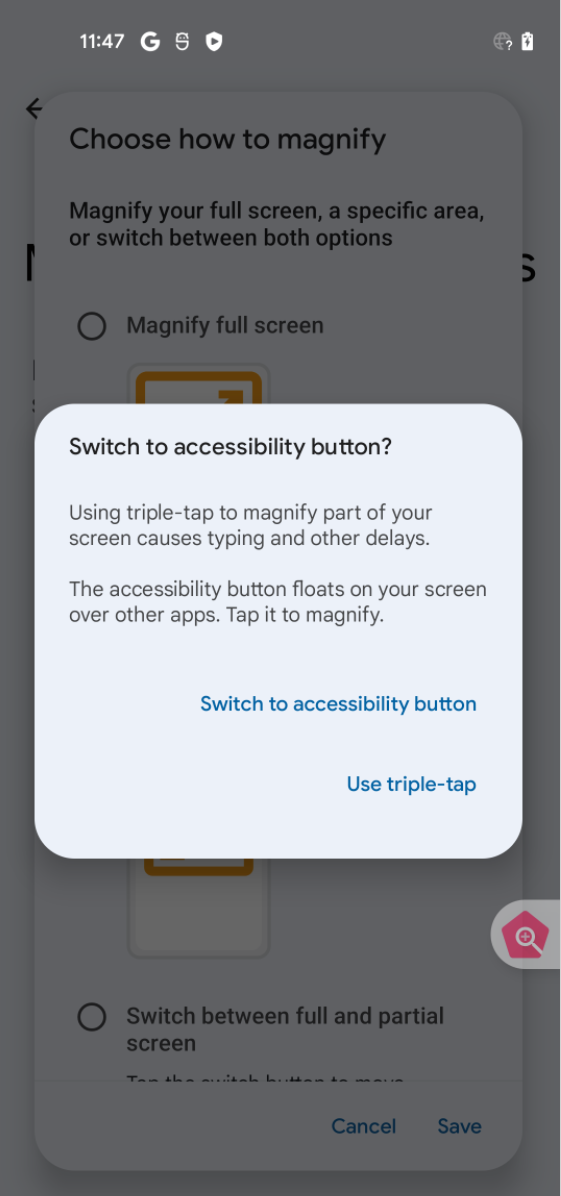
الشكل 4. مربّع حوار "زر أدوات تسهيل الاستخدام"

